Rawhide è il nome dato all'ultima versione di sviluppo di Fedora, che consiste in un repository di pacchetti e contiene tutti i pacchetti aggiornati quotidianamente. Ogni giorno crea un set incompleto per gli installatori che vengono completati dopo aver testato con altre build per produrre risultati finali come immagini o così via; in caso di successo, questi vengono inclusi nell'albero di RawHides alla data di rilascio (Raw Hide).
Gli utenti di Fedora spesso vogliono testare le novità e le novità in arrivo su Fedora, specialmente se hanno più PC e hardware in giro. Per gli utenti che desiderano stabilità, non dovresti mai installare Rawhide.
Al momento di questo tutorial, Fedora Rawhide contiene la versione quasi beta di Fedora Linux 36 con Linux Kernel 5.17 e GNOME 42.
Nel seguente tutorial imparerai come aggiornare Fedora Linux 35 a Fedora Rawhide Branch.
Prerequisiti
- Sistema operativo consigliato: Fedora Linux 35 Postazione di lavoro o server.
- Account utente: Un account utente con accesso sudo o root.
- Accesso a Internet
Il tutorial utilizzerà il terminale, che può essere trovato nel menu delle applicazioni dello spettacolo.
Esempio:
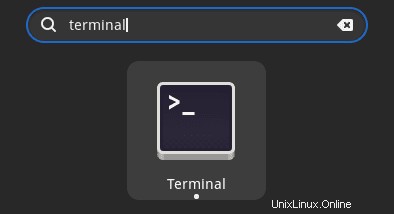
Aggiorna sistema operativo
Aggiorna il tuo Fedora sistema operativo per assicurarsi che tutti i pacchetti esistenti siano aggiornati:
sudo dnf upgrade --refresh -yIl tutorial utilizzerà il comando sudo e supponendo che tu abbia lo stato sudo .
Per verificare lo stato di sudo sul tuo account:
sudo whoamiEsempio di output che mostra lo stato di sudo:
[joshua@fedora ~]$ sudo whoami
rootPer configurare un account sudo esistente o nuovo, visita il nostro tutorial su Aggiunta di un utente ai sudoer su Fedora .
Avviso importante
L'aggiornamento a Fedora Rawhide dovrebbe essere utilizzato solo su desktop o server non critici. Usando il ramo Rawhide, dovrai aggiornare i tuoi pacchetti di sistema ogni giorno e possono rompersi. Per gli utenti inesperti, questo può essere problematico e può verificarsi la possibilità di interruzione dei dati. Idealmente, si consiglia di iniziare con l'installazione di Fedora Rawhide su una VM.
Inoltre, il downgrade non è supportato, quindi assicurati di acquisire un'immagine di backup del tuo sistema.
Installazione/aggiornamento a Fedora Rawhide
Per iniziare a passare a Fedora Rawhide, usa il seguente comando da terminale.
sudo dnf system-upgrade download --refresh --releasever=rawhide --allowerasing
Esempio di output:
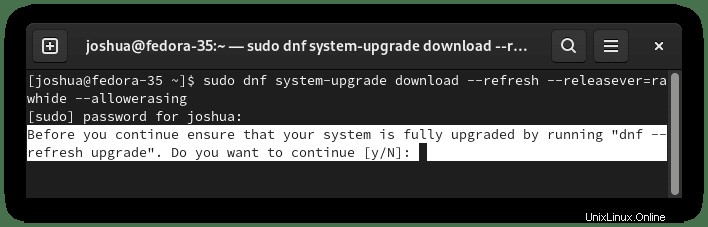
Digita Y per procedere o digitare N se hai bisogno di aggiornare il tuo sistema.
Spesso vedrai errori come versioni dei pacchetti dal nuovo e dal vecchio conflitto.
Il modo più semplice per risolvere questo problema è utilizzare il –consentire opzione.
sudo dnf system-upgrade download --refresh --releasever=rawhide --allowerasing
Esempio:
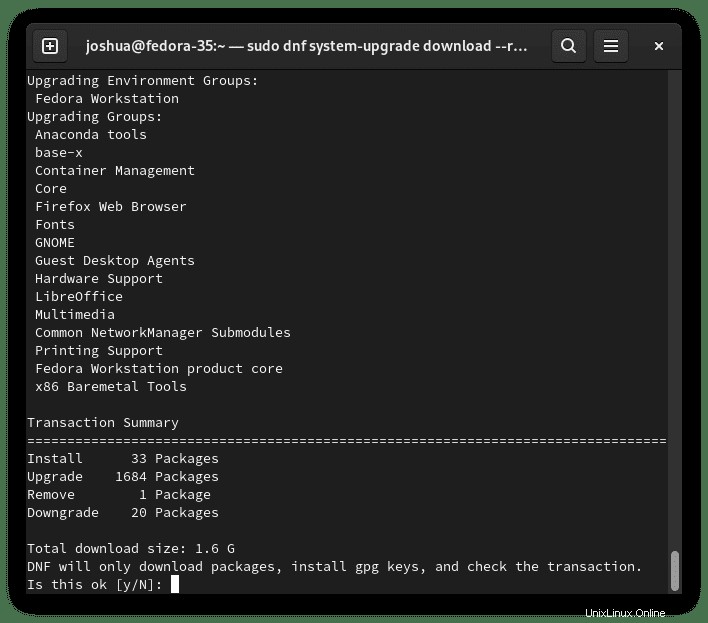
Digita Y per procedere con l'aggiornamento.
Successivamente, l'installazione richiederà alcuni minuti e ti verrà chiesto di riavviare il PC per completare l'aggiornamento.
Esempio di output:
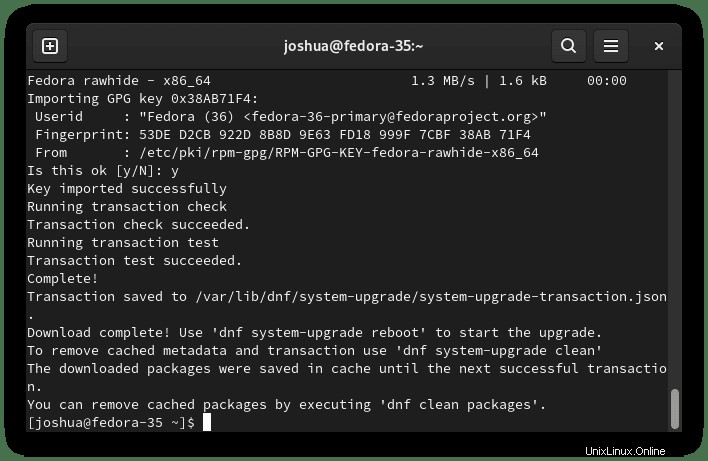
Mentre sei nel terminale, riavvia il PC.
sudo rebootAssicurati di salvare qualsiasi lavoro prima di esercitare questo comando.
Il completamento dell'operazione può richiedere da 5 a 10 minuti durante il riavvio e vedrai una barra di avanzamento.
Esempio:
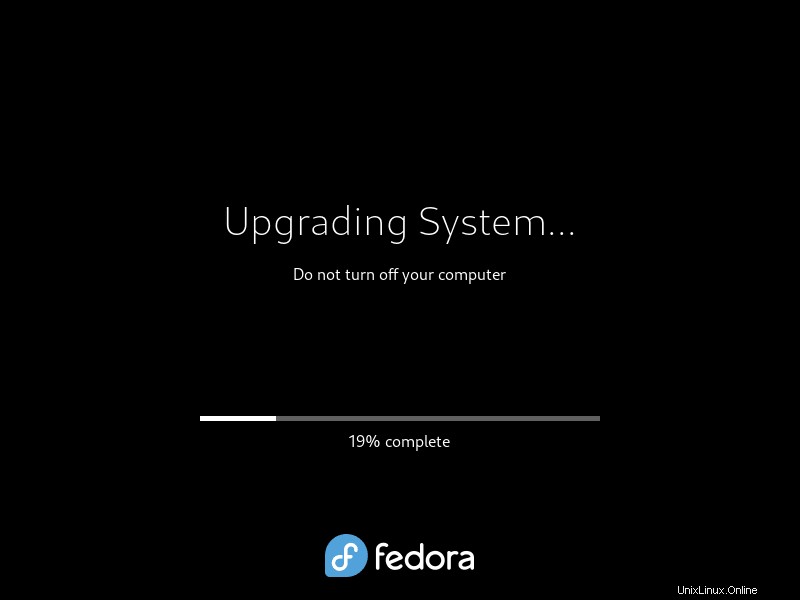
Una volta terminato, verrai riportato alla schermata di accesso, procedi con l'accesso al tuo sistema Fedora 35.
Verifica di Fedora Rawhide
Ora che sei tornato al tuo sistema, puoi installare Neofetch, che funziona sia per desktop che per server workstation, che stamperà le informazioni del tuo sistema per confermare l'avvenuto aggiornamento.
sudo dnf install neofetch -yQuindi, stampa le informazioni di sistema.
neofetchEsempio di output:
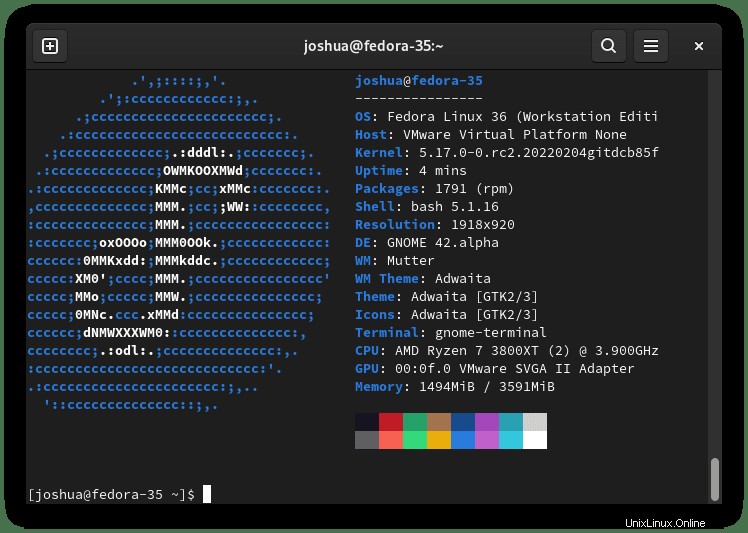
Congratulazioni, hai installato/aggiornato al ramo Fedora Rawhide.
Attualmente, l'output ha dichiarato Fedora 36 e GNOME 42, ma questa è la prossima versione di Fedora, che avrà il suo ramo a breve, quindi passerà alla prossima versione come Fedora 37, 38, ecc.